كيفية اضافة شبكة واي فاي مخفية للاب توب
عندما يقوم الشخص باخفاء شبكة الواي فاي الخاص بالراوتر به عن الجميع من خلال اخفاءها بشكل نهائي فإن ذلك قد يؤثر على امكانية إظهار شبكة الواي فاي على جهاز اللاب توب الخاص به وبالتالي يحتاج المستخدم لتنفيذ بعض الخطوات حتى تتمكن من تشغيل شبكة الواي فاي على اللاب توب الخاصة بك والاتصال بها للدخول الى الانترنت بكل سهولة ، وبالتالي يتوجب على المستخدم معرفة اسم الشبكة المخفية حتى يمكنه الوصول اليها من جهازه ، وحتي نضع حل لهذه المشكلة سوف نقوم بشرح كيفية اضافة شبكة واي فاي مخفية للاب توب لانظمة ويندوز 10 و ويندوز 7 & 8 التي تعد الانظمة الاكثر شعبية حتي الان وتتطابق اعدادتها مع باقي الانظمة الاخري من شركة مايكروسوفت ، اما اذا كانت توجه مشكلة ان شبكة الواي فاي لا تظهر في اللاب توب من الاساس فانك تحتاج بالفعل الي تنزيل التعريفات الخاصة بالشبكة الي جهازك .
ومن الجدير بالذكر انه عندما تكون داخل منزلك وتقوم بفتح جهاز الراوتر الخاص بك تعمل جميع الاجهزة المتواجدة لديك على الاتصال بشبكة Wi-Fi التي يقوم الراوتر ببثها وبالتالي فإن اجهزتك تتصل تلقائيا بالشبكة المنزلية الخاصة بك ، وتتصل تلك الاجهزة بشبكة الواى فاي من خلال الاشارات التي يرسلها جهاز الراوتر اليها والي جميع الاجهزة القريبة والمحيطة بالمنزل كنوع من انواع الاعلان عن وجود شبكة واي فاي قريبة منها يمكن لاي شخص الدخول اليها وهذا ما يسبب الكثير من المشاكل للمستخدمين وقد يعرض اجهزتهم لخطر الهكر والمتطفلين ، وبالتالي يقوم المستخدم بشكل عاجل بإخفاء شبكة الواي فاي عن الجميع وجعلها غير مرئية على الاطلاق ولذلك سوف تختفي الشبكة ايضا عن جميع الاجهزة القريبة والمحيطة ايضا بالمنزل ولن يتمكن احد من الوصول اليها ، وهنا يقوم المستخدم بالبحث عن احد الطرق الفعالة للوصول الى شبكة الواي فاي الخاصة به دون اظهارها لاحد ، ولذلك قمنا بشرح طريقتين لكيفية اظهار شبكة الواي فاي المخفية على اللاب توب من خلال خطوات مصورة لكل خطوة قم بتنفيذها بالترتيب .
ملاحظة :- اذا كان لديك هاتف ذكي وتريد اظهار الشبكة المخفية عليه ايضاً قم متابعة كيفية اضافة شبكة واي فاي مخفية للاندرويد حتي تتمكن من تشغيل الشبكة علي هاتفك و الدخول من جديد .
![اضغط علي علامة الوي فاي اضغط علي علامة الوي فاي]()
1. اضغط علي Hidden Network كما هو موضح بالصوره .
![اضغط علي Hidden Network اضغط علي Hidden Network]()
2. بعد ذلك سوف يطلب منك ادخال اسم شبكة الواي فاي التي كنت قد اخفيتها يجب ان تكون على علم بها وتكتبها كما هى ثم تضغط next .
![ادخال اسم شبكة الواي فاي ادخال اسم شبكة الواي فاي]()
3. بعد ذلك سوف يطلب منك وبشكل طبيعي ادخال كلمة المرور كما هو مبين امامك ثم قم بالضغط على التالي حتى يعمل الجهاز على الاتصال بشبكة الواى فاي.
![ادخال كلمة المرور ادخال كلمة المرور]()
4. هنا قم بالموافقه والضغط على yes للاتصال ، وسوف تلاحظ بعدها ان الجهاز يقوم بالاتصال بشبكة الواى فاي بالفعل .
![الضغط على yes للاتصال الضغط على yes للاتصال]()
![تم الاتصال بنجاح بشبكة الواي فاي تم الاتصال بنجاح بشبكة الواي فاي]()
![قم بالذهاب الى قائمة البدء قم بالذهاب الى قائمة البدء]()
2. قم باختيار ثاني خيار وهو network and internet كما هو موضح امامك .
![الضغط علي network and internet الضغط علي network and internet]()
3. بعد ذلك قم بالضغط على اول خيار وهو network and sharng center كما هو موضح امامك .
![الضغط علي network and sharng center الضغط علي network and sharng center]()
4. بعد ذلك قم بالضغط على set up a new connection or network كما هو موضح امامك .
![قم بالضغط على set up a new connection or network قم بالضغط على set up a new connection or network]()
5. سوف تظهر لك نافذ قم باختيار منها manually connect to a wireless network كما هو موضح ادناه .
![قم باختيار منها manually connect to a wireless network قم باختيار منها manually connect to a wireless network]()
6. بعد ذلك قم بالضغط على next .
![قم بالضغط على next قم بالضغط على next]()
7. بعد ذلك قم بادخال اسم الشبكة الخاصة بك بشكل صحيح .
![قم بادخال اسم الشبكة قم بادخال اسم الشبكة]()
8. قم أختيار التشفير وحماية الشبكة من ضمن الخيارات كما هو موضح بالصوره .
![قم أختيار التشفير وحماية الشبكة قم أختيار التشفير وحماية الشبكة]()
9. الان امام خانة security key قم بكتابة كلمة المرور الخاصه بشبكة الواي فاي .
![قم بكتابة كلمة المرور قم بكتابة كلمة المرور]()
10. الأن قم بالضغط علي next لحفظ لكافة الأعدادت .
![قم بالضغط علي next قم بالضغط علي next]()
11. بعد ذلك تأتي الخطوة الاخيرة وهى اختيار use the existing من النافذة التي ستظهر لك .
![اختيار use the existing اختيار use the existing]()
وبعد ذلك سوف يتصل جهاز اللاب توب بشبكة الواي فاي من جديدة بنجاح .
ومن الجدير بالذكر انه عندما تكون داخل منزلك وتقوم بفتح جهاز الراوتر الخاص بك تعمل جميع الاجهزة المتواجدة لديك على الاتصال بشبكة Wi-Fi التي يقوم الراوتر ببثها وبالتالي فإن اجهزتك تتصل تلقائيا بالشبكة المنزلية الخاصة بك ، وتتصل تلك الاجهزة بشبكة الواى فاي من خلال الاشارات التي يرسلها جهاز الراوتر اليها والي جميع الاجهزة القريبة والمحيطة بالمنزل كنوع من انواع الاعلان عن وجود شبكة واي فاي قريبة منها يمكن لاي شخص الدخول اليها وهذا ما يسبب الكثير من المشاكل للمستخدمين وقد يعرض اجهزتهم لخطر الهكر والمتطفلين ، وبالتالي يقوم المستخدم بشكل عاجل بإخفاء شبكة الواي فاي عن الجميع وجعلها غير مرئية على الاطلاق ولذلك سوف تختفي الشبكة ايضا عن جميع الاجهزة القريبة والمحيطة ايضا بالمنزل ولن يتمكن احد من الوصول اليها ، وهنا يقوم المستخدم بالبحث عن احد الطرق الفعالة للوصول الى شبكة الواي فاي الخاصة به دون اظهارها لاحد ، ولذلك قمنا بشرح طريقتين لكيفية اظهار شبكة الواي فاي المخفية على اللاب توب من خلال خطوات مصورة لكل خطوة قم بتنفيذها بالترتيب .
ملاحظة :- اذا كان لديك هاتف ذكي وتريد اظهار الشبكة المخفية عليه ايضاً قم متابعة كيفية اضافة شبكة واي فاي مخفية للاندرويد حتي تتمكن من تشغيل الشبكة علي هاتفك و الدخول من جديد .
كيفية اضافة شبكة واي فاي مخفية للاب توب ويندوز 10
اذا كان جهازك يعمل بنظام تشغيل ويندوز 10 فإنك سوف تذهب مباشرة الى عدادات الواي فاي من شريط المهام كما هو موضح بالصورة .
1. اضغط علي Hidden Network كما هو موضح بالصوره .
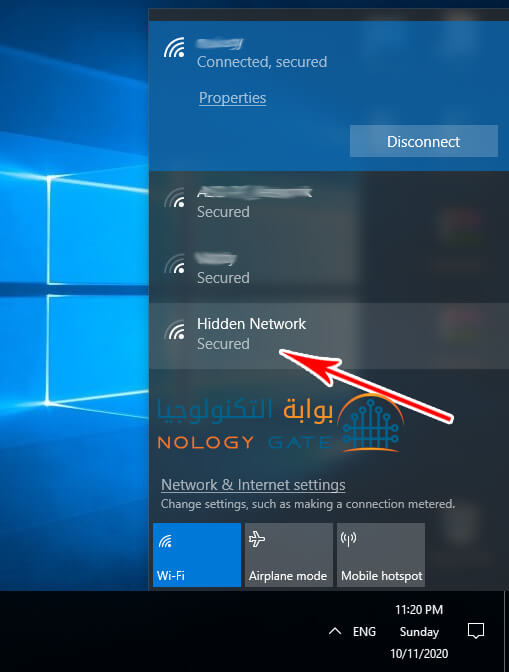
2. بعد ذلك سوف يطلب منك ادخال اسم شبكة الواي فاي التي كنت قد اخفيتها يجب ان تكون على علم بها وتكتبها كما هى ثم تضغط next .
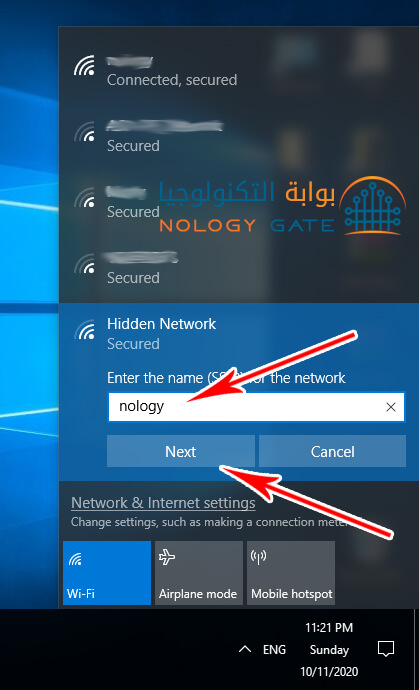
3. بعد ذلك سوف يطلب منك وبشكل طبيعي ادخال كلمة المرور كما هو مبين امامك ثم قم بالضغط على التالي حتى يعمل الجهاز على الاتصال بشبكة الواى فاي.
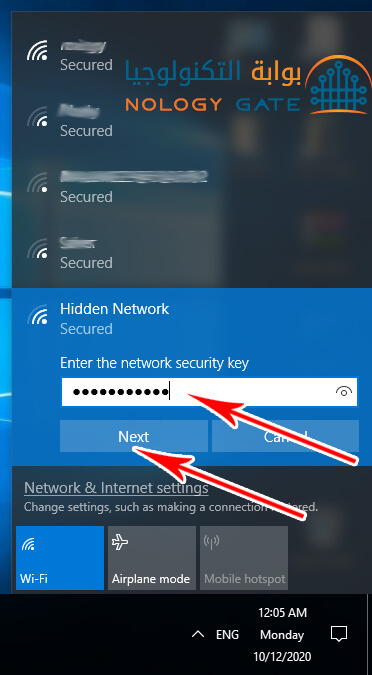
4. هنا قم بالموافقه والضغط على yes للاتصال ، وسوف تلاحظ بعدها ان الجهاز يقوم بالاتصال بشبكة الواى فاي بالفعل .
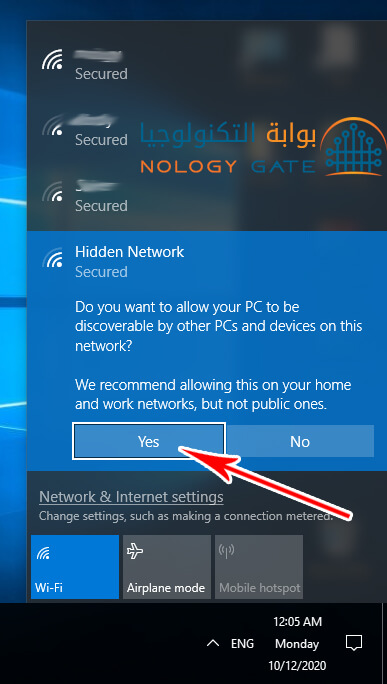
5. لقد تم الاتصال بنجاح بشبكة الواي فاي .
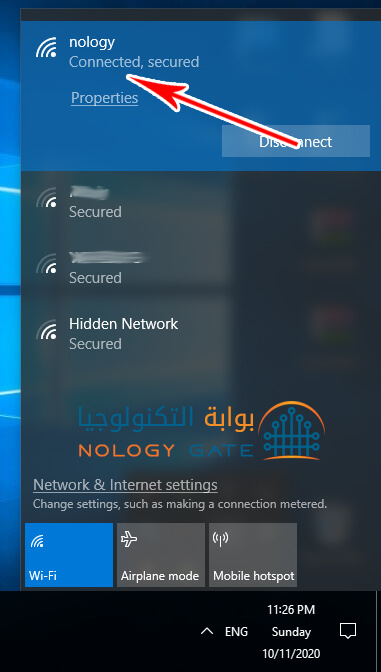
كيفية اضافة شبكة واي فاي مخفية للاب توب ويندوز 7 & 8
1. في البداية قم بالذهاب الى قائمة البدء في جهاز اللابتوب الخاص بك كما هو موضح في الصورة ادناه ثم بعد ذلك قم بالذهاب الى Control Panel .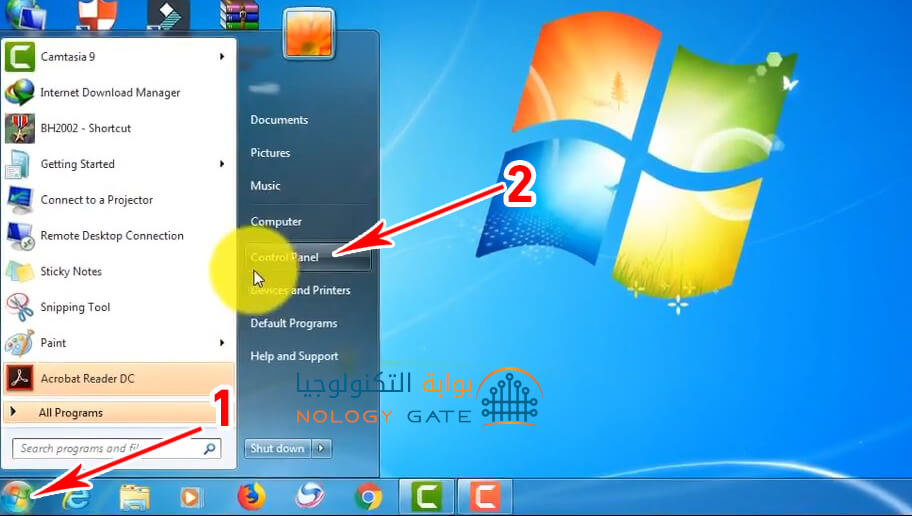
2. قم باختيار ثاني خيار وهو network and internet كما هو موضح امامك .
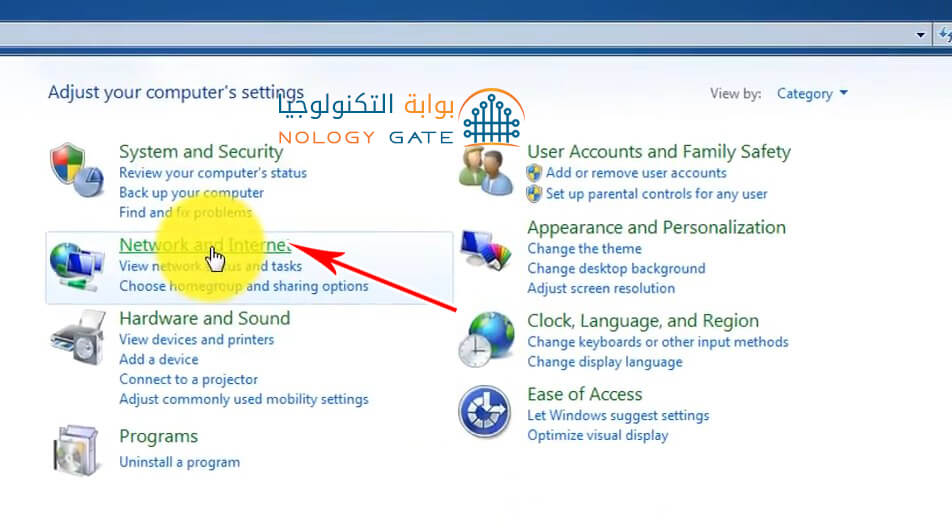
3. بعد ذلك قم بالضغط على اول خيار وهو network and sharng center كما هو موضح امامك .
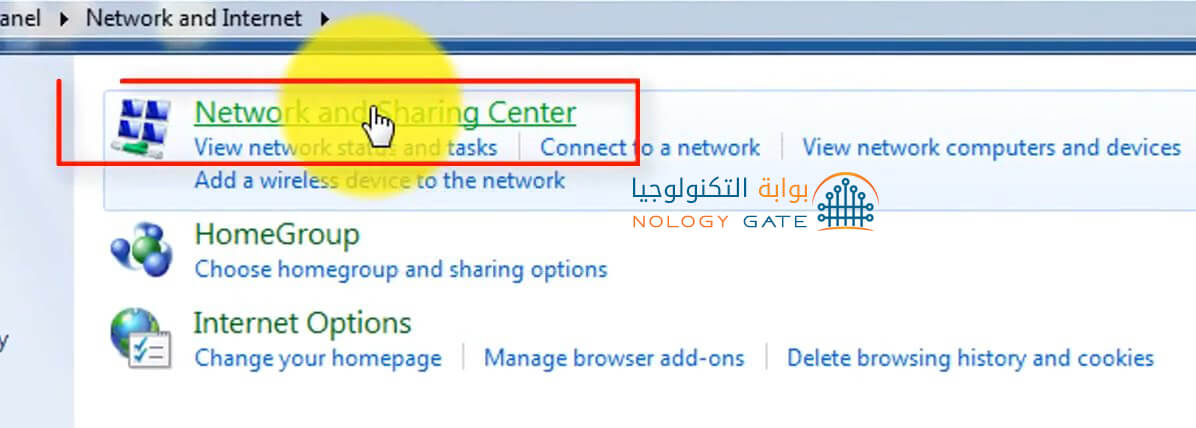
4. بعد ذلك قم بالضغط على set up a new connection or network كما هو موضح امامك .
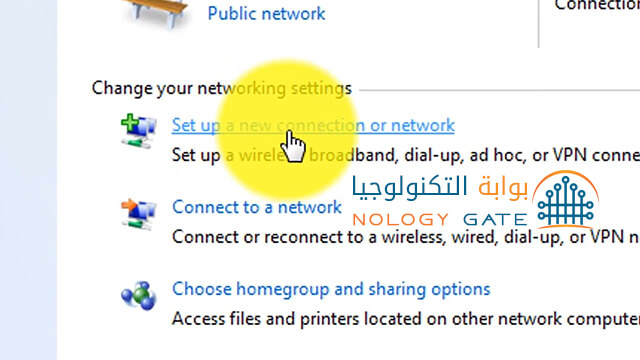
5. سوف تظهر لك نافذ قم باختيار منها manually connect to a wireless network كما هو موضح ادناه .
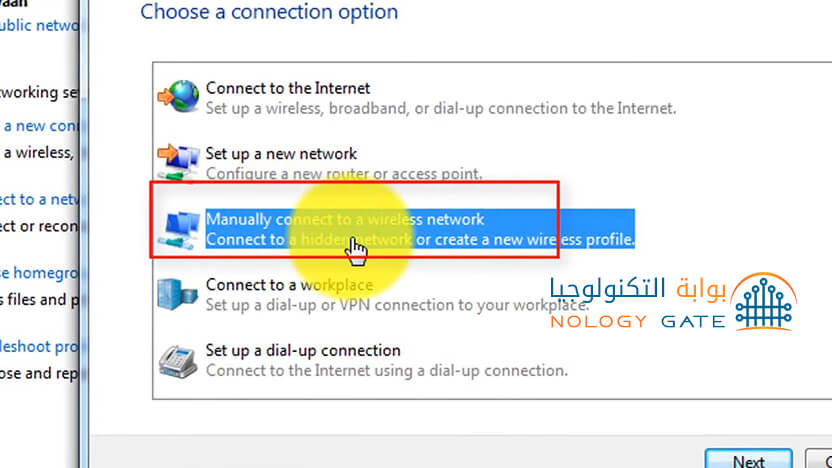
6. بعد ذلك قم بالضغط على next .
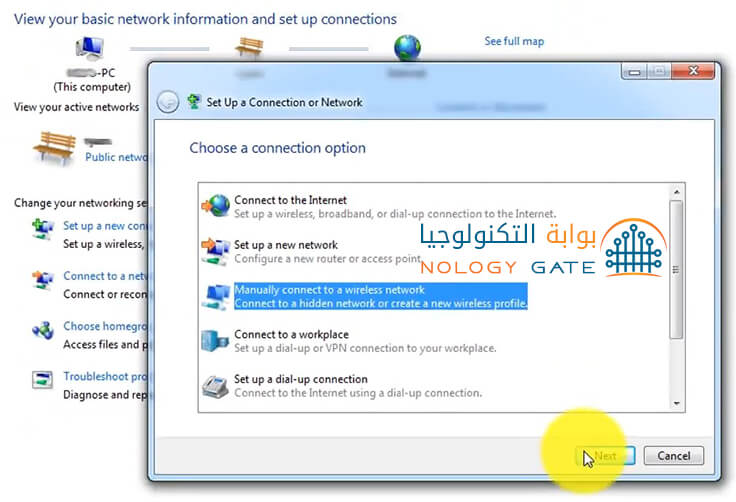
7. بعد ذلك قم بادخال اسم الشبكة الخاصة بك بشكل صحيح .
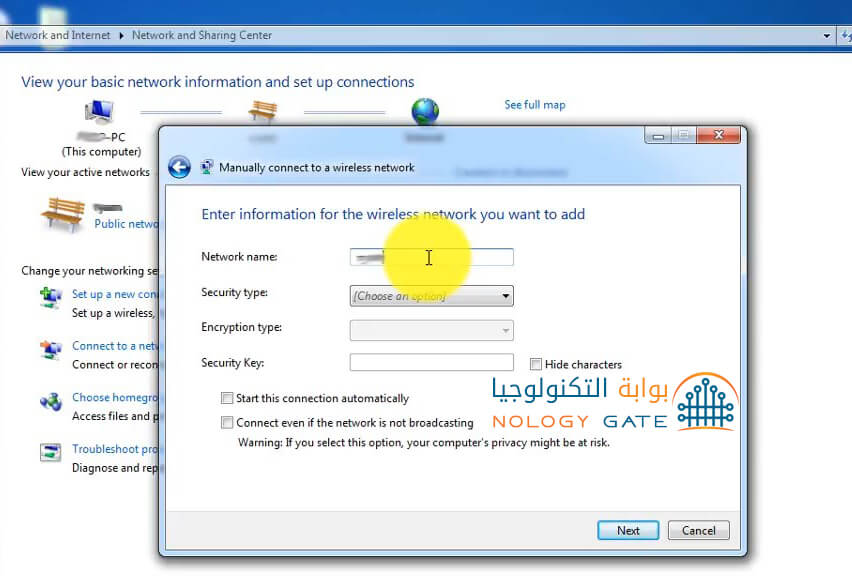
8. قم أختيار التشفير وحماية الشبكة من ضمن الخيارات كما هو موضح بالصوره .
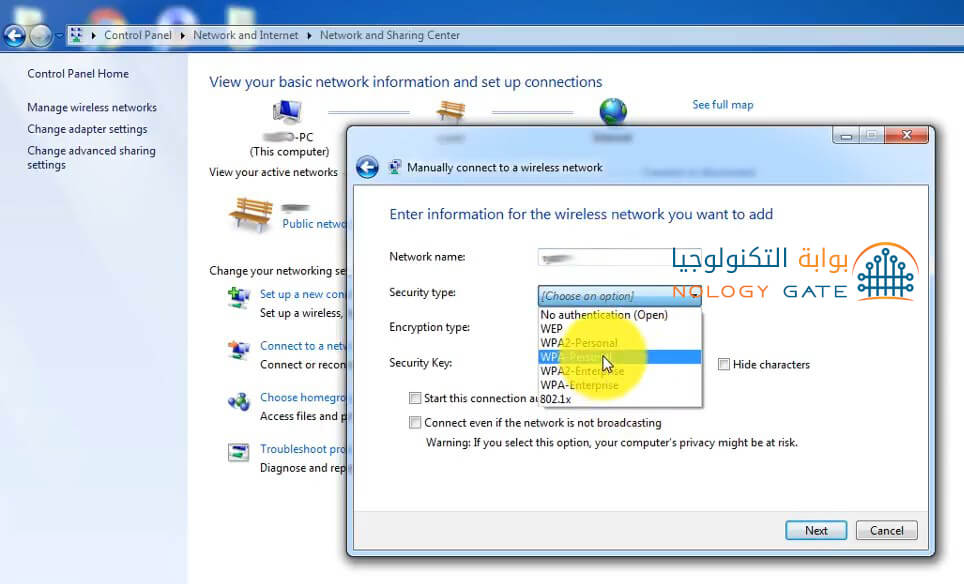
9. الان امام خانة security key قم بكتابة كلمة المرور الخاصه بشبكة الواي فاي .
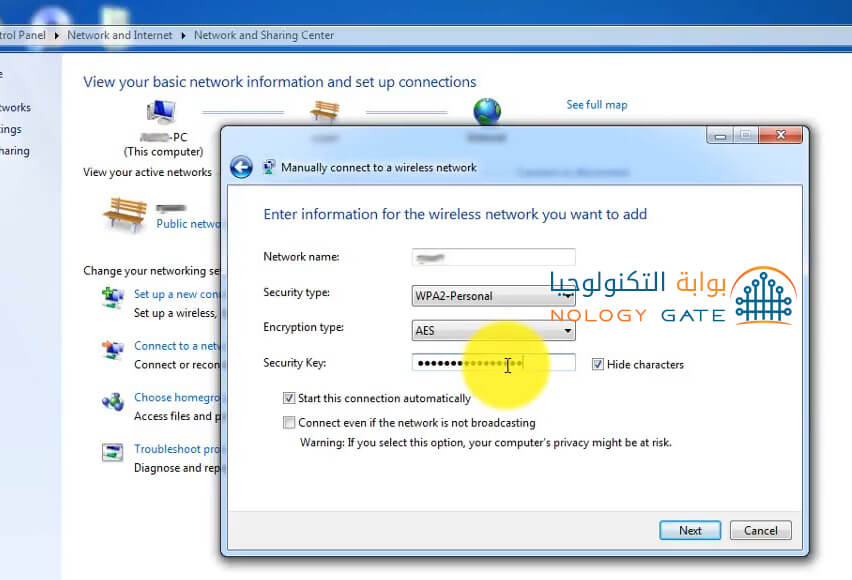
10. الأن قم بالضغط علي next لحفظ لكافة الأعدادت .
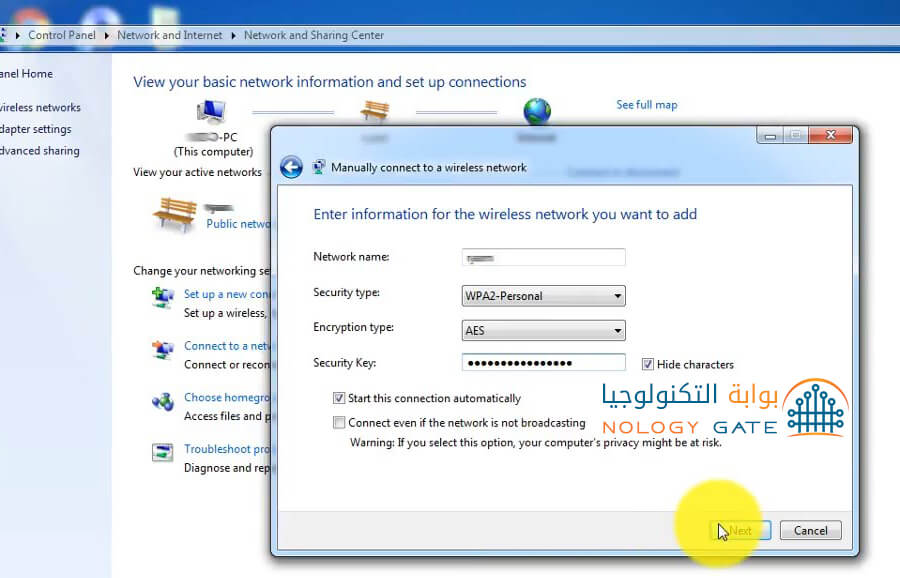
11. بعد ذلك تأتي الخطوة الاخيرة وهى اختيار use the existing من النافذة التي ستظهر لك .
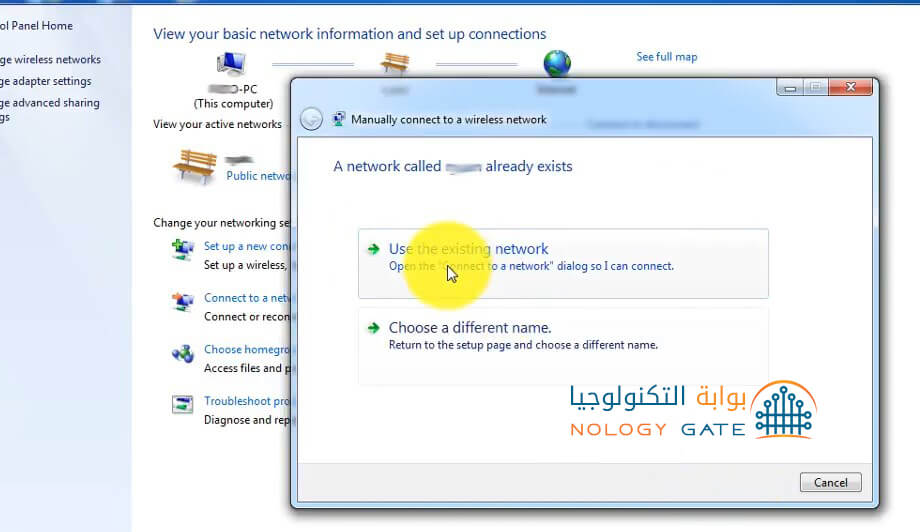
شاهد المزيد من شروحات تقنية اشترك فى قناتنا علي التليجرام
أشترك لتحصل علي أهم أخبار التقنية














